어느 날 갑자기, 컴퓨터 화면이 파란색으로 변하며 정체 모를 영어 문구와 숫자들이 가득 찬 블루스크린을 마주했던 경험, 다들 한 번쯤 있으실 거예요. 특히 중요한 작업 중이거나 게임에 몰입해 있을 때 이런 일이 벌어지면 정말 당황스럽고 심장이 철렁하죠. 그 중에서도 ‘STATUS_KERNEL_DISK_ERROR’ 같은 메시지는 단순히 오류를 넘어선 깊은 빡침을 선사하기도 합니다.
저도 한 번은 급하게 보고서를 작성하다가 이 오류 때문에 데이터를 날릴 뻔한 아찔한 경험이 있거든요. 대체 왜 이런 오류가 발생하는 걸까요? 단순히 컴퓨터를 오래 써서 그런 건지, 아니면 더 심각한 문제가 있는 건지 궁금증만 커져 갑니다.
자칫 소중한 데이터를 영영 잃어버릴 수도 있는 심각한 문제인 만큼, 제대로 알고 대비하는 게 중요하겠죠? 이제부터 이 골치 아픈 오류의 원인부터 해결 방법까지, 제가 직접 겪고 찾아낸 꿀팁들을 빠짐없이 알려드릴게요. 아래 글에서 자세하게 알아보도록 할게요!
누구에게나 찾아올 수 있는 불청객, 블루스크린! 특히 작업 중에 덜컥 뜨는 파란 화면은 정말이지 심장이 쿵 내려앉는 경험이죠. 저도 예전에 중요한 자료를 정리하다가 갑자기 컴퓨터가 멈추고 ‘KERNEL_STACK_INPAGE_ERROR’ 메시지가 뜨는 바람에 식겁했던 기억이 생생해요.
순간 ‘아, 내 소중한 데이터들…’이라는 생각에 머리가 새하얘지더라고요. 오늘은 저처럼 이런 황당한 경험을 해본 분들을 위해, 그리고 앞으로 이런 불상사를 미리 막고 싶은 분들을 위해 이 골치 아픈 오류의 모든 것을 파헤쳐 보려고 해요. 도대체 왜 이런 일이 생기는 건지, 그리고 어떻게 해결하고 예방할 수 있는지 저만의 꿀팁들을 아낌없이 공유해 드릴게요!
그 지긋지긋한 파란 화면, 대체 왜 뜨는 걸까요?

하드 디스크의 건강 적신호, 불량 섹터
컴퓨터가 갑자기 멈추고 ‘Stop 0x00000077’ 또는 ‘KERNEL_STACK_INPAGE_ERROR’ 같은 메시지를 띄운다면, 가장 먼저 의심해볼 수 있는 건 바로 하드 디스크의 ‘불량 섹터’ 문제입니다. 마치 집에 곰팡이가 피는 것처럼, 하드 디스크 표면에 데이터가 제대로 기록되거나 읽히지 않는 부분이 생기는 것을 불량 섹터라고 하는데요.
이런 불량 섹터가 많아지면 운영체제가 필요한 데이터를 불러오는 과정에서 오류가 발생하고, 결국 블루스크린으로 이어지는 거죠. 특히 ‘0xC000016A’ 또는 ‘STATUS_DISK_OPERATION_FAILED’라는 특정 오류 코드가 함께 뜬다면, 거의 십중팔구 하드 디스크의 건강이 심각하게 나빠졌다는 신호로 볼 수 있어요.
저도 이전에 비슷한 경험을 했을 때, 하드 디스크 검사를 돌려보니 불량 섹터가 수십 개나 발견되어서 결국 교체해야 했던 아픈 기억이 있네요. 중요한 데이터가 많다면 미리 백업해두는 습관이 정말 중요하답니다.
메모리 문제와 가상 메모리의 뒤엉킴
블루스크린의 원인이 디스크에만 국한되는 것은 아니에요. 특히 ‘KERNEL_STACK_INPAGE_ERROR’는 페이징 파일, 즉 가상 메모리 스택에서 커널 데이터 오류가 발생했을 때 나타날 수 있는 메시지입니다. 컴퓨터는 물리적인 RAM 외에도 하드 디스크의 일부 공간을 마치 RAM처럼 사용하는 ‘가상 메모리’ 기능을 활용하는데요.
이 가상 메모리 파일에 문제가 생기거나, 혹은 물리적인 RAM 자체에 결함이 있을 때도 이런 종류의 블루스크린이 발생할 수 있어요. 저의 지인 중 한 분은 RAM 카드 접촉 불량 때문에 비슷한 오류를 겪었는데, RAM을 다시 장착하니 거짓말처럼 해결되더라고요. 단순히 오래 사용해서 생기는 문제가 아니라, 부품 간의 사소한 연결 불량으로도 충분히 일어날 수 있는 일이죠.
그래서 단순히 하드웨어만 문제 삼을 것이 아니라, RAM이나 가상 메모리 설정도 함께 점검해보는 지혜가 필요합니다.
블루스크린 해결의 첫걸음, 자가 진단 방법
디스크 오류 검사와 배드 섹터 확인
블루스크린이 떴다면 가장 먼저 해볼 수 있는 자가 진단은 바로 디스크 오류 검사입니다. 윈도우에는 자체적으로 디스크 오류를 검사하고 수정하는 기능이 탑재되어 있어요. ‘내 PC’에서 문제가 발생한 드라이브를 우클릭한 후 ‘속성’ → ‘도구’ 탭으로 이동해서 ‘오류 검사’를 실행해 보세요.
이 과정에서 하드 디스크의 불량 섹터를 찾아내고 가능한 경우 수정까지 시도합니다. 저도 처음에는 이런 기본적인 검사를 무시하고 혼자 끙끙 앓았던 적이 있는데, 의외로 간단한 검사만으로도 문제가 해결되는 경우가 많다는 것을 직접 경험했죠. 만약 이 검사에서 반복적으로 오류가 발생하거나, 검사 자체가 진행되지 않는다면 하드 디스크 교체를 심각하게 고려해야 할 때입니다.
메모리 진단과 재장착 시도
하드 디스크 문제가 아니라면 메모리(RAM)를 의심해볼 차례입니다. 윈도우에는 ‘Windows 메모리 진단’ 도구가 내장되어 있어 RAM에 문제가 있는지 쉽게 확인할 수 있어요. 시작 메뉴에서 ‘메모리 진단’을 검색해서 실행하고, 컴퓨터를 재시작하여 검사를 진행해 보세요.
검사 결과에서 오류가 발견된다면 RAM 교체를 고려해야 합니다. 또한, 간혹 RAM 모듈이 슬롯에 제대로 장착되지 않아서 발생하는 문제도 있으니, 컴퓨터 전원을 완전히 끄고 RAM을 한 번씩 뺐다가 다시 꽉 끼워보는 것도 좋은 방법입니다. 저도 컴퓨터 청소를 하다가 RAM을 살짝 건드려서 블루스크린을 겪었는데, 다시 꾹 눌러 끼우니 아무 문제 없이 작동하더라고요.
이런 사소한 접촉 불량도 치명적인 오류를 유발할 수 있으니 주의 깊게 살펴보세요.
놓치지 말아야 할 숨겨진 원인들
케이블 문제와 하드웨어 연결 불량
블루스크린의 원인이 단순히 소프트웨어적인 문제나 하드웨어 자체의 고장에만 있는 것은 아닙니다. 때로는 눈에 잘 띄지 않는 ‘연결 불량’이 주범이 되기도 해요. 특히 ‘0xC0000185’ 또는 ‘STATUS_IO_DEVICE_ERROR’와 같은 메시지가 나타난다면, 하드 디스크와 메인보드를 연결하는 SATA 케이블이나 전원 케이블에 문제가 있을 가능성이 높습니다.
케이블이 헐거워지거나, 손상되었거나, 심지어는 불량 케이블을 사용하고 있을 때도 데이터 전송에 오류가 생겨 블루스크린을 유발할 수 있죠. 저도 한 번은 컴퓨터를 이동하다가 케이블이 살짝 빠져서 컴퓨터가 제대로 부팅되지 않고 블루스크린이 뜨는 경험을 했어요. 별것 아닌 것처럼 보여도, 이런 사소한 연결 문제가 컴퓨터 전체의 안정성을 좌우할 수 있다는 사실을 잊지 마세요.
이럴 때는 케이블을 다시 꽂아보거나, 여분의 케이블이 있다면 교체해서 테스트해보는 것이 좋습니다.
오래된 드라이버와 펌웨어의 역습
하드웨어 문제는 물론, 소프트웨어적인 문제도 블루스크린의 흔한 원인 중 하나입니다. 특히 오래되거나 호환되지 않는 장치 드라이버는 시스템 충돌을 일으켜 블루스크린을 유발할 수 있어요. 예를 들어, 그래픽 카드 드라이버나 저장 장치 컨트롤러 드라이버가 최신 운영체제와 제대로 호환되지 않을 때 이런 문제가 발생하곤 합니다.
저도 예전에 구형 프린터를 사용하다가 드라이버 문제로 시스템이 자꾸 다운되는 바람에 고생했던 기억이 있네요. 드라이버는 항상 최신 버전으로 유지하는 것이 중요하며, 문제가 발생했다면 최근에 설치한 드라이버를 삭제하거나 롤백해 보는 것도 해결 방법이 될 수 있습니다. 또한, BIOS/UEFI 펌웨어가 오래되었을 경우에도 하드웨어와의 호환성 문제가 생길 수 있으니, 가능하다면 최신 펌웨어로 업데이트하는 것을 고려해 보세요.
블루스크린 예방을 위한 현명한 습관들
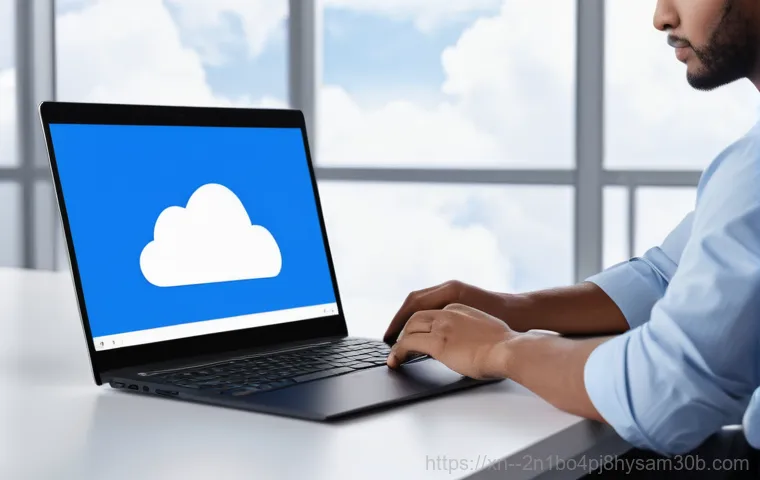
정기적인 시스템 관리와 데이터 백업
블루스크린은 언제 터질지 모르는 시한폭탄과도 같습니다. 하지만 몇 가지 현명한 습관만으로도 그 위험을 크게 줄일 수 있어요. 가장 중요한 것은 바로 ‘정기적인 시스템 관리’와 ‘데이터 백업’입니다.
하드 디스크 검사를 주기적으로 실행하고, 불필요한 파일이나 프로그램을 정리해서 시스템 리소스를 확보하는 것이 좋습니다. 저의 경우, 매달 한 번씩 디스크 조각 모음과 오류 검사를 진행하는데, 이렇게 꾸준히 관리하면 시스템이 훨씬 안정적으로 작동하는 것을 체감할 수 있습니다.
또한, 중요한 데이터는 외장 하드나 클라우드 서비스에 이중으로 백업해두는 습관을 들이세요. 만약 블루스크린 때문에 데이터를 날리는 불상사가 발생하더라도, 백업해둔 자료가 있다면 최소한의 피해로 복구할 수 있으니까요. “미리미리”라는 말이 괜히 있는 게 아니죠!
온도 관리와 안정적인 전원 공급
컴퓨터 부품들은 적절한 온도에서 가장 좋은 성능을 발휘합니다. CPU나 그래픽 카드, 심지어 하드 디스크까지 과열되면 불안정해지거나 고장을 일으킬 확률이 높아져요. 특히 무더운 여름철에는 컴퓨터 내부 온도가 급격히 상승할 수 있으니, 주기적으로 컴퓨터 내부 청소를 해주거나 쿨러의 상태를 점검하는 것이 중요합니다.
저의 컴퓨터는 팬 소음이 심해져서 열어보니 먼지가 수북하게 쌓여 있더라고요. 깨끗하게 청소해주고 나니 소음도 줄고 시스템도 훨씬 쾌적해졌습니다. 또한, 컴퓨터에 안정적인 전원을 공급하는 것도 매우 중요합니다.
갑작스러운 정전이나 불안정한 전압은 컴퓨터 부품에 치명적인 손상을 줄 수 있으니, 가능하면 서지 보호기나 무정전 전원 장치(UPS)를 사용하는 것을 고려해 보세요. 작은 투자로 소중한 컴퓨터를 지킬 수 있는 현명한 방법입니다.
| 오류 코드 또는 메시지 | 주요 원인 | 해결 방법 |
|---|---|---|
| Stop 0x00000077 또는 KERNEL_STACK_INPAGE_ERROR | 하드 디스크 불량 섹터, 가상 메모리 문제, RAM 오류 | 디스크 오류 검사, RAM 재장착 또는 교체, 가상 메모리 설정 확인 |
| 0xC000016A 또는 STATUS_DISK_OPERATION_FAILED | 하드 디스크의 물리적 손상 (불량 섹터) | 디스크 교체 고려, 데이터 백업 필수 |
| 0xC0000185 또는 STATUS_IO_DEVICE_ERROR | 하드 디스크 전원/데이터 케이블 불량, 컨트롤러 문제 | 케이블 교체, 연결 확인, 메인보드 SATA 포트 변경 |
| KERNEL_DATA_INPAGE_ERROR (0x7A) | 페이지 파일 손상, RAM 불량, 하드 디스크 불량 섹터 | Windows 메모리 진단, 디스크 검사, 페이지 파일 초기화 |
최신 운영체제와 보안 업데이트의 중요성
보안 위협으로부터의 시스템 보호
운영체제를 항상 최신 상태로 유지하는 것은 블루스크린 예방을 넘어, 컴퓨터를 외부 위협으로부터 보호하는 데 필수적입니다. 마이크로소프트는 주기적으로 윈도우 보안 업데이트를 배포하여 시스템의 취약점을 보완하고 성능을 개선하는데요. 이러한 업데이트를 소홀히 하면 악성 코드나 바이러스에 노출될 위험이 커지고, 이는 결국 시스템 충돌이나 블루스크린으로 이어질 수 있습니다.
저도 예전에 업데이트를 미루다가 랜섬웨어에 감염될 뻔한 아찔한 경험이 있어서, 그 이후로는 무조건 업데이트를 제때 적용하고 있습니다. 최신 업데이트는 단순히 버그를 수정하는 것을 넘어, 하드웨어 드라이버와의 호환성을 높이고 전반적인 시스템 안정성을 향상시키는 역할도 하므로, 번거롭더라도 항상 최신 버전을 유지하는 것이 현명합니다.
드라이버 및 펌웨어 업데이트로 안정성 확보
앞서 잠시 언급했지만, 드라이버와 펌웨어의 중요성은 아무리 강조해도 지나치지 않습니다. 그래픽 카드, 사운드 카드, 네트워크 어댑터 등 컴퓨터의 모든 하드웨어는 해당 드라이버를 통해 운영체제와 소통하는데요. 이 드라이버들이 최신 운영체제와 완벽하게 호환되지 않거나, 버그가 있을 경우 시스템 오류를 유발할 수 있습니다.
각 하드웨어 제조사 웹사이트에 방문하여 최신 드라이버를 다운로드하고 설치하는 것이 가장 좋은 방법입니다. 또한, 메인보드의 BIOS/UEFI 펌웨어도 주기적으로 확인하여 업데이트하는 것이 좋습니다. 펌웨어 업데이트는 새로운 하드웨어 지원, 버그 수정, 그리고 시스템 안정성 향상 등 다양한 이점을 제공합니다.
물론 펌웨어 업데이트는 신중하게 진행해야 하며, 제조사의 지침을 정확히 따르는 것이 중요합니다. 저의 경험상, 드라이버와 펌웨어만 잘 관리해도 블루스크린 발생 확률을 현저히 줄일 수 있었습니다.
글을 마치며
오늘은 누구나 한 번쯤 겪어봤을 법한 ‘KERNEL_STACK_INPAGE_ERROR’ 블루스크린에 대해 저의 경험과 함께 꼼꼼히 파헤쳐 봤어요. 저처럼 갑작스러운 파란 화면에 심장이 철렁 내려앉았던 분들에게 조금이나마 도움이 되었기를 바랍니다. 블루스크린은 단순히 컴퓨터 고장 이상의 의미를 가질 때가 많죠. 소중한 데이터를 날릴 수도 있고, 중요한 작업 흐름을 끊어 놓을 수도 있으니까요. 하지만 오늘 제가 알려드린 팁들을 잘 활용하시면 충분히 예방하고 해결할 수 있는 문제입니다. 우리 모두 소중한 데이터를 지키고, 쾌적한 컴퓨터 환경을 유지하기 위해 꾸준한 관심과 관리를 아끼지 말아요!
알아두면 쓸모 있는 정보
1. 컴퓨터가 갑자기 느려지거나 이상 증상을 보인다면, 블루스크린이 뜨기 전 ‘경고’일 수 있으니 미리 데이터를 백업하고 점검하는 습관을 들이세요.
2. 하드 디스크의 건강은 ‘CrystalDiskInfo’와 같은 무료 프로그램을 활용하면 쉽게 확인할 수 있습니다. 수치가 나빠지고 있다면 교체를 고려하는 것이 현명합니다.
3. RAM은 컴퓨터의 뇌와 같습니다. RAM 용량이 부족하거나 문제가 발생하면 시스템 전체에 영향을 미치니, 주기적으로 ‘Windows 메모리 진단’을 실행해 보세요.
4. 컴퓨터 내부 청소는 생각보다 중요합니다. 먼지가 쌓이면 냉각 효율이 떨어져 부품 과열을 유발하고, 이는 시스템 불안정으로 이어질 수 있습니다.
5. 정품 윈도우와 함께 항상 최신 보안 업데이트를 적용하는 것은 단순히 버그 수정뿐 아니라 하드웨어 호환성과 시스템 안정성을 높이는 데 결정적인 역할을 합니다.
중요 사항 정리
블루스크린은 컴퓨터 사용자에게는 피하고 싶은 불청객이지만, 그 원인을 정확히 이해하고 대처한다면 충분히 해결 가능하며 심지어 예방까지도 할 수 있습니다. 제가 경험해 보니, 대부분의 ‘KERNEL_STACK_INPAGE_ERROR’와 같은 블루스크린은 하드웨어, 특히 저장 장치의 문제에서 시작되는 경우가 많더라고요. 하드 디스크의 불량 섹터나 SSD의 수명 문제, 심지어는 데이터 케이블의 접촉 불량 같은 사소한 원인들이 시스템 전체를 멈추게 만들 수 있다는 사실을 꼭 기억해야 합니다. 따라서 컴퓨터 사용 중 조금이라도 이상 신호가 감지된다면, 주저하지 말고 디스크 오류 검사를 실행하거나 물리적인 연결 상태를 점검하는 것이 중요해요. 저 역시도 한때는 컴퓨터 문제에 대해 막연한 두려움이 있었지만, 직접 문제를 해결하고 나니 다음에 비슷한 상황이 생겨도 당황하지 않고 대처할 수 있는 자신감이 생겼습니다.
또한, 단순히 문제 해결에만 집중하는 것을 넘어, 예방 차원의 노력도 게을리하지 않아야 해요. 예를 들어, 중요한 자료는 항상 이중으로 백업해 두는 습관을 들이고, 운영체제와 드라이버는 항상 최신 버전으로 유지하는 것이 좋습니다. 컴퓨터 내부의 먼지를 주기적으로 제거하여 쾌적한 온도 환경을 유지하고, 안정적인 전원 공급을 위해 서지 보호기를 사용하는 것 같은 작은 실천들이 모여 컴퓨터의 수명을 늘리고 블루스크린으로부터 우리를 보호해 줄 겁니다. 결국 컴퓨터는 꾸준한 관심과 관리가 필요한 소중한 자산이니까요. 오늘 제가 공유해 드린 정보들이 여러분의 컴퓨터 라이프에 큰 도움이 되기를 진심으로 바랍니다. 궁금한 점이 있다면 언제든 댓글로 소통해 주세요!
자주 묻는 질문 (FAQ) 📖
질문: 어느 날 갑자기 ‘Stop 0x00000077’이나 ‘KERNELSTACKINPAGEERROR’ 같은 블루스크린 오류가 뜨면 정말 당황스러운데, 대체 왜 이런 무시무시한 메시지가 나타나는 걸까요?
답변: 저도 처음 이 블루스크린을 만났을 때 심장이 쿵 내려앉는 줄 알았어요. 주로 컴퓨터가 가상 메모리를 사용하면서 필요한 데이터를 읽어오지 못할 때 발생하는 오류인데요. 가장 흔한 원인으로는 우리 컴퓨터의 심장이라고 할 수 있는 ‘하드 디스크’에 문제가 생겼을 때 나타나요.
예를 들어, 하드 디스크에 ‘불량 섹터’나 ‘불량 블록’이라고 불리는 손상된 부분이 생기면, 시스템이 그 부분의 데이터를 읽어오려다가 실패하면서 이런 오류를 뿜어내는 거죠. 저도 한 번은 급한 자료를 저장해뒀던 외장 하드에서 이 오류가 떠서 정말 밤새 식은땀을 흘렸답니다.
단순히 하드 디스크 문제만 있는 건 아니고요, 때로는 메모리(RAM)에 이상이 있거나, 심지어는 바이러스 같은 악성 소프트웨어 때문에 가상 메모리 파일이 손상돼도 발생할 수 있답니다. 정말 생각보다 원인이 다양해서 더 골치 아프게 느껴질 수 있어요.
질문: 이런 블루스크린 오류를 마주했을 때, 제 소중한 데이터는 안전한 걸까요? 그리고 제가 바로 해볼 수 있는 대처 방법은 없을까요?
답변: 데이터 안전! 이게 가장 중요하죠. 안타깝게도 이런 오류가 발생했다는 건 하드 디스크 자체에 물리적인 문제가 있을 가능성이 높아서, 데이터 손실 위험이 아주 크다고 볼 수 있어요.
제가 예전에 이 오류 때문에 중요한 프로젝트 파일을 날려버릴 뻔한 경험이 있어서 말씀드리는데, 가장 먼저 해야 할 일은 ‘데이터 백업’입니다. 만약 아직 컴퓨터가 부팅된다면, 최대한 빨리 중요한 파일들을 다른 저장 장치에 옮겨두세요. 부팅조차 안 된다면 전문가의 도움을 받는 게 현명하고요.
직접 해볼 수 있는 대처 방법으로는 먼저 컴퓨터 내부의 ‘케이블 연결’ 상태를 확인해보는 거예요. 특히 하드 디스크와 메인보드를 연결하는 SATA 케이블이나 전원 케이블이 헐거워졌을 때 이런 오류가 발생하기도 하거든요. 저도 한 번은 그냥 케이블만 다시 꽂았는데 해결된 적이 있어요!
다음으로는 윈도우에서 제공하는 ‘디스크 검사’ 기능을 사용해서 하드 디스크의 불량 섹터를 확인하고 복구해보는 방법이 있답니다. CMD 창에서 ‘chkdsk /f /r’ 명령어를 입력하면 되는데, 이건 좀 시간이 걸릴 수 있어요.
질문: 오류 메시지에 ‘STATUSDISKOPERATIONFAILED’나 ‘STATUSIODEVICEERROR’ 같은 추가적인 코드가 붙어있던데, 이건 정확히 어떤 의미를 담고 있나요?
답변: 오류 메시지가 길어질수록 더 어렵게 느껴지시죠? ‘STATUSDISKOPERATIONFAILED’ (코드 0xC000016A)는 말 그대로 ‘디스크 작동 실패’를 의미해요. 주로 하드 디스크에 불량 섹터나 불량 블록이 너무 많아서 데이터를 제대로 읽거나 쓸 수 없을 때 나타나는 코드입니다.
저도 이 코드를 봤을 때는 ‘아, 내 하드디스크가 이제 수명을 다했구나’ 하고 직감했었죠. 이 경우엔 하드 디스크 교체를 심각하게 고려해야 합니다. 반면에 ‘STATUSIODEVICEERROR’ (코드 0xC0000185)는 입출력 장치 오류를 뜻하는데, 이건 단순히 하드 디스크만의 문제가 아닐 수 있어요.
불량한 파워 케이블, SCSI 터미네이션 문제, 또는 하드 디스크 컨트롤러 자체의 결함 때문에 발생하기도 합니다. 그러니까 하드 디스크 문제가 의심될 때 이 코드가 보인다면, 전원 공급 문제나 연결 케이블의 문제까지도 함께 점검해봐야 한다는 신호라고 보시면 돼요. 이 코드들을 통해 우리는 오류의 원인을 좀 더 구체적으로 추측하고 적절한 해결책을 찾아볼 수 있답니다.
